क्या आपका भी कोई manufacturing का business है? क्या आप भी किसी product को बनाते है फिर उसमे अपना profit add करके आगे sale करते है? क्या आप ये जानना चाहते है कि किसी product को manufacture करने में क्या 2 items लगता है, क्या price उन items का लगता है, Finally finish goods को Manufacture करने के बाद क्या cost आती है? अगर आप Manufacturing से related ये सभी details को जानना चाहते है तो आज का ये article आपके लिए बहुत important होने वाला है, आज के इस article में मैं आपको बताउगा की Tally में Bill of material क्या है? Tally में Bill of Material की entry कैसे करे? How to make a Bill of materials BOM से Related सभी जानकारी के लिए इस article को पूरा पढ़े।
Tally में Bill of Material क्या है | BOM Entry in Tally Hindi
Bill of material का use mainly manufacturing और Assembling के लिए किया जाता है, मान ले कि आपको कुछ manufacture करना है तो उसमें क्या 2 लगेगा जैसे कि Laboure charges, packing charges और उस product को बनाने में क्या 2 items लगेगी, इस सबको मिलाकर finally आप जो product को manufacture करते है उसको ही Bill of material हम कहते है।
Tally BOM Example आइये जाने।
Suppose आपको एक Computer बनाना है तो सबसे पहले आपको उसके parts को purchase करना पड़ेगा, फिर उसको बनाने में जो भी extra additional cost होगी उसको add करना पड़ेगा, तब जाकर finally आपका computer ready होगा।
Bill of material में आपको ये आसानी से पता चल जाता है कि एक computer को manufacture करने में क्या cost आएगी मतलब की items कितने के होंगे, additional cost को add करने के बाद कितना price एक computer को बनाने में लगेगा ये सबका एक detailed analysis आप BOM में आसानी से कर सकते है और finish good जब ready हो जाये तो उसमें अपना profit add करके आप आगे इसको sale कर सकते है।
आज हम इसी Example को आपको detailed में explain करेगे, और जानेंगे कि Bill of Material in tally in Hindi के बारे मेें पुुरी जानकारी

इन Article को भी पढे :-
- Tally में Projects कैसे बनाये? Solve Tally Projects
- Tally Kaise sikhe? Learn Tally in Hind
- Tally सीखकर Accountant कैसे बने? हिंदी में पूरी जानकारी।
Tally में Bill of Material Option को Active कैसे करें?
Tally में Bill Of Material option को active करने के लिए आपको कुछ simple steps को follow करना पड़ेगा, आइये जाने।
STEP:-1 सबसे पहले Gateway of Tally में आपको F11 Features option दिखाई देगा उसपर जाए और Inventory option पर जाकर click करे।
STEP:2- Inventory Option में आपको Storage and Classification का option show होगा आपको वहाँ पर Maintain Multiple Locations aur Maintain Stock Category के Options को yes करना है और Settings को save कर लेना है।

Tally में Bill of Material Entry कैसे करें? BOM Entry in Tally
Tally में Bill of Material की Entry करने के लिए आपको कुछ Simple steps को follow करना पड़ेगा, आइये जाने।
STEP:1-Tally में Bill of material की Entry करने के लिए सबसे पहले आप Inventory info में जाये और आपको यहाँ Stock items को create करना है।
आइये कुछ Stock items को हम create करते है और ये जानते है कि कैसे हम Stock category और BOM का use करेगे।
STEP:2- Stock Item को बनाने से पहले हम एक Stock category को create कर लेते है Raw material के नाम से, क्योंकि इसी Stock category को हम Stock item create करते समय use करेगे।

STEP:3- हम यहाँ पर एक Computer को बनाने में क्या 2 items लगते है उसी के हिसाब से Stock items को create कर रहे है।
यहाँ मैं एक stock item Motherboard के नाम से create कर रहा हु, जिसको मैं Electronics group के under में रखूंगा, आप एक Electronics का Group create कर ले, Category में हम Raw material select करेगे, unit में pieces को लेगे और Finally आपको यहाँ पर opening balance में सभी चीजें fillup करनी है कि क्या Quantity है, क्या Rate है और क्या value है इन सभी details को fillup करने के बाद Simply item को save कर ले।
NOTE:- आपको हर एक stock Item को create करते समय उसका Opening Balance जरूर से fillup करना है। Stock item कुछ इस तरह से create करे, जैसा मैने आपको screenshot में Create करके बताया है।
Stock Item MotherBoard
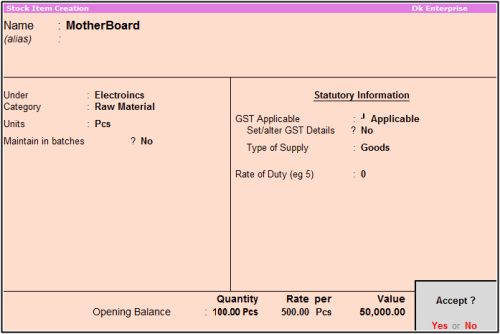
Stock Item Mouses

Stock Item KeyBoard

Stock Item Moniters

Stock Item Cabinet
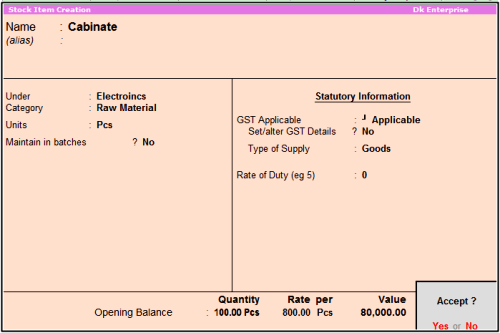
Stock Item Processer
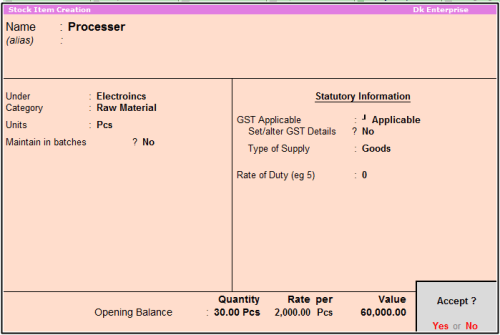
Stock Item Hard Disk
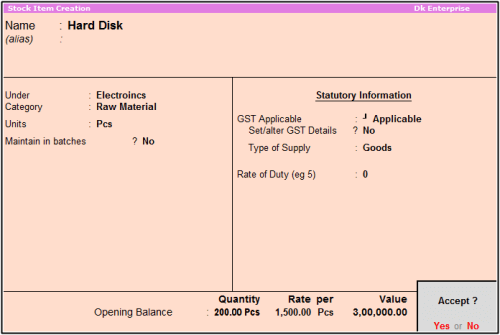
इन सभी Stock Item को आप create कर ले, मतलब हमारे सभी materials का stock create हो चुका है बस हमको इसे Assemble करना है मगर assemble करने के बाद किसी भी चीज को एक नाम दिया जाता है means Company का नाम दिया जाता है , तो यहाँ पर हम एक Acer Computer के नाम से एक stock और create करेगे और उसमें BOM का use करेगे। उसके लिए आइये आगे चलते है।
STEP:4- अभी आपको एक Stock item Acer Computers के नाम से create करना होगा जो कि हमारा finish Good होगा। Stock item करते समय आपको नीचे की तरफ़ Set component BOM का option दिखाई देगा.
Finish Good Stock Item Acer Computers
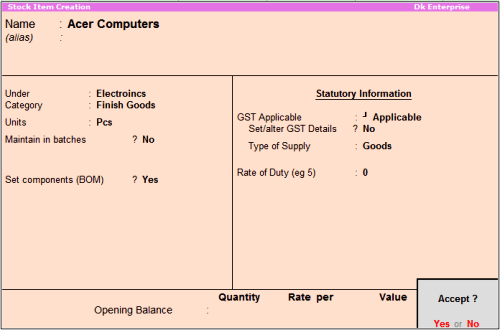
अगर आपको ये option नही दिखाई देता है तो आप नीचे right साइड में जाये और F12 keypress करे यहाँ सबसे नीचे आपको Enable component list details bill of material का option दिखाई देगा आपको इसको yes करना है और setting को save कर लेना है।
अब Stock item में जब आप Set component Bom को जैसे ही yes करेगे आपके सामने एक menu आएगी इसमे आपको बताना है कि आप क्या create कर रहे है, तो यहाँ पर हम Computer बना रहे है इसलिए Name of Bom में computer fillup करेगे और Enter key press करेंगे।
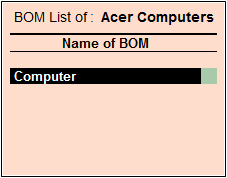
यहाँ कुछ इस तरह की menu आपके सामने आएगी आपको यहाँ पर unit of manufacture में unit डालनी है , हम यहाँ 1 pieces डालते है और नीचे के तरह आते है। अब आपनके जितने भी finally stock items को create किया था उसको एक 2 करके select करेगे, और उसकी Quantity को भी fillup करेगे।
आप Screenshot में जैसे मैंने सभी stock items को select किया है उसी तरह से select करे और जब सभी stock item select हो जाये तो आप इसको save कर ले।
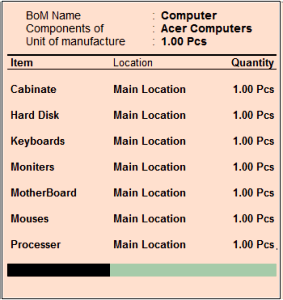
STEP:5-अब आपको Voucher types के option में जाना है और एक Manufacturing का Voucher type create करना है।
जैसे मैंने Screenshot में Manufacturing का Voucher type create किया है आप भी उसी तरह से Voucher type create कर ले और इसको save कर ले।
Voucher type Manufacturing

STEP:6-अब finally Entry करने के लिए आप Inventory voucher में जाये और अपनी keyboard से (Alt+F7) key जैसे ही press करेगे तो आपने जो Voucher create किया था वो show होगा आप Simply Manufacturing voucher को select करे।

STEP:7-Tally में Bill of Material BOM की entry करने के लिए आपको कुछ steps को follow करना पड़ेगा, आइये जाने
BOM Entry in Tally
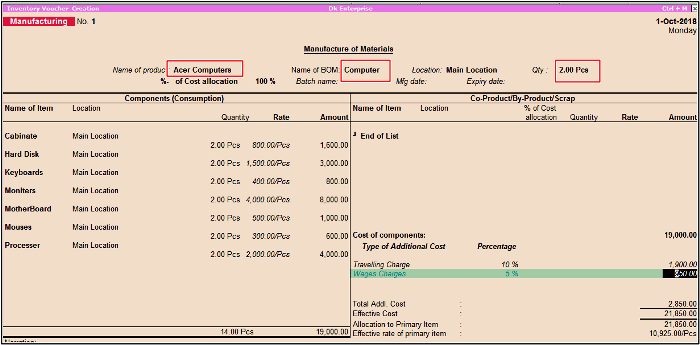
- Name of Product:- यहाँ आपको अपने Product जो आपको बनाना है उसको select करे।
- Name of BOM:- यह आप Bill of material जो हमने create किया था Computer वाला उसको Select करे।
- Location:- यहाँ पर Main Location को select करे।
- Qty:-आपको कितनी Quantity बनानी है उसको select करे और Enter करके नीचे आये।
Component (Consumption) / Co-Product Scrap
| Component (Consumption) | Co- Product/By-ProductScrap |
| यहाँ आपने जो Stock items create किये है उन सभी को select करे, और जैसे ही आप stock item को select करेगे सभी details जैसे quantity rate और Amount automatic fillup हो जायेगे। मतलब की अगर हम 2 pcs computer बनाना चाहते है तो हमको क्या 2 items लगेंगे वो सभी आपको show हो जायेगे साथ ही साथ आपको उनका rate और Amount भी show हो जाएगा। | जब आप किसी भी Material को manufacture करते है तो जो Scrap आपका बचता है उसको आप यहाँ पर डाल सकते है, वो आपकी cost में से घट जाएगा। हमारे case में ऐसा कोई scrap नही है इसलिए हमने यहाँ कुछ fillup नही किया है।
Type of Additional Cost:-यदि आपका कोई additional खर्चा हुआ है तो आप इसको यहाँ पर add कर सकते है। यहाँ पर हमारे 2 additional खर्चे हुए है तो उनको हम यहाँ पर add करेगे, पहला है Traveling charges and दूसरा है Wages charges, इसके लिए आपको Ledgers create करने पड़ेंगे। |
Traveling charges और Wages charges का ledger कुछ इस तरह से create करे। Screenshot को follow करे।
Ledger Traveling Charges

Ledger Weges Charges
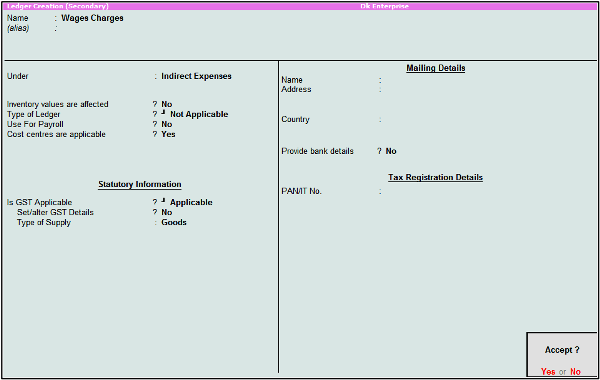
हम Additional cost में Traveling charge को 10 percent add करेगे और Wages को 5 percent then जैसे ही आप additional cost को add करेगे आपको आपका total add cost और Effective cost सभी show हो जाएगा और आप ये जान सकेंगे कि 2 pcs computer को create करने में Total कितनी cost आएगी, क्या 2 stock items लगेंगे अगर कुछ additional cost लगी है manufacture करने में तो वो भी आप add कर सकते है और ये जान सकते है कि आखिर final goods को ready करने में क्या cost आएगी।
STEP:8- मैं आपको बता दु की अगर आप additional cost को add करते है तो आपको इस additional cost की payment भी करनी होगी तभी आपके balance sheet में उसका effect show होगा।
Finally हमने एक Finish goods को ready कर लिया है अब आप इसमे अपना profit को add करके इसको आसानी से sale कर सकते है। तो आज हमने bill of material की entry करना सीख लिया।
Tally में Bill of Material की Report कैसे देखे?
Tally में Bill of material की Report को देखने के लिए इन steps को follow करे।
Step:1 सबसे पहले आप Gateway of tally में Stock summary में जाये।
Step:2- यहाँ आपको Bill of material की सभी stock report आपको देखने को मिल जाएगी।
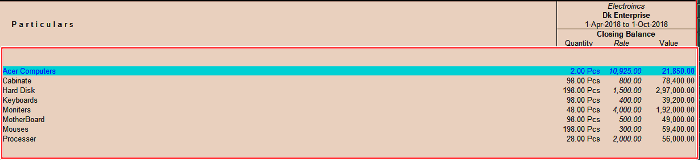
Tally Study Materials Download PDF:-
Tally ERP 9 के Notes, Syllabus, Inventory Notes, Shortcut keys Notes को PDF मे Download करने के लिए नीचे दिये गए Link पर क्लिक करके आसानी से Download कर सकते है।
- Tally Certification Program घर बैठे ऑनलाइन कैसे करे?
- Best Tally ERP 9 Books in 2020- Reviews and Guide
- Cost and Management Accounting Hindi Notes Pdf
- जीएसटी हिन्दी ई बुक Download कैसे करे? आइये जाने
- GST Return Kaise Bhare? New GST Return 2022
- Accounting Book in Hindi PDF Download
पोस्ट से संबन्धित सारांश:-
आज मैंने आपको बताया की Tally में Bill of Material Entry कैसे करें? How to make a Bill of materials? Types of bill of materials in Hindi?
BOM Bill of Material in tally in Hindi पूरी जानकारी आज मैंने आपको दी। मैं उम्मीद करता हु की आपको ये आर्टिक्ल पसंद आया होगा।
अगर आपको ये आर्टिक्ल पसंद आया हो तो इसको सोश्ल मीडिया पर अपने दोस्तो के साथ जरूर से शेयर कीजिए, जिस से उनको भी ये जानकारी प्राप्त हो सके।
